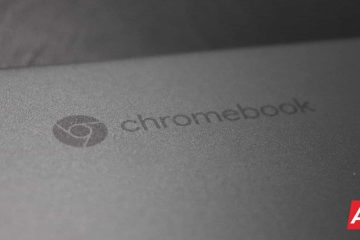A tendência do Dark Mode acabou há muito tempo, pois todos os principais aplicativos e serviços o implementaram. Quando se trata do Google, agora todos os Google Apps seguem o tema do seu sistema.
Se você usa o Google para pesquisar na web, talvez conheça o Discover. O Google Discover mostra o conteúdo do usuário relacionado aos seus interesses, e as sugestões são totalmente baseadas na atividade da Web e do aplicativo da sua conta.
Embora o recurso seja muito útil, muitos usuários têm enfrentado problemas ao usá-lo. Vários usuários relataram que o modo escuro não funciona no Google Discover, mesmo quando o sistema operacional está usando um tema escuro. Vários usuários relataram problemas de texto e contraste nos modos claro e escuro.
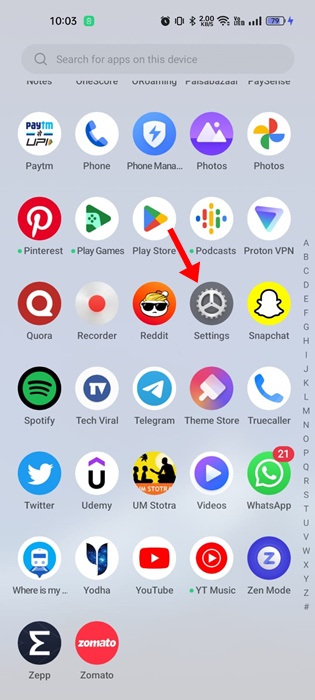
Melhores maneiras de ativar o modo escuro do Google Discover
Então, se você estiver enfrentando problemas com o Google Discover Modo escuro ou não pode ativá-lo, continue lendo o artigo. Abaixo, compartilhamos algumas das melhores maneiras de ativar o modo escuro no Google Discover.
Modo escuro do Google Discover – como ativar?
A melhor e mais fácil maneira de ativar o modo escuro do Google Discover é alterar as configurações de tema do sistema para escuro. Veja como você pode alternar o modo nas configurações de exibição.
1. Abra a gaveta do aplicativo Android e toque no aplicativo Configurações.
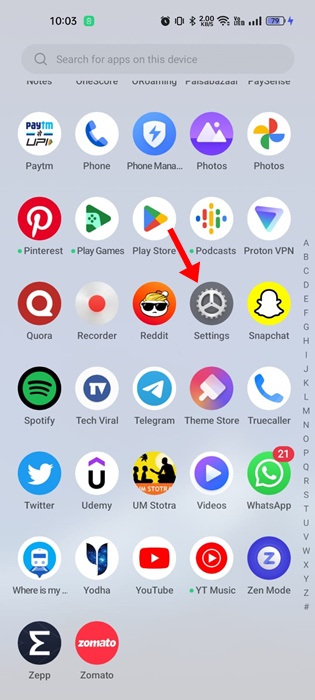
2. Toque em Tela e brilho quando o aplicativo Configurações abrir.
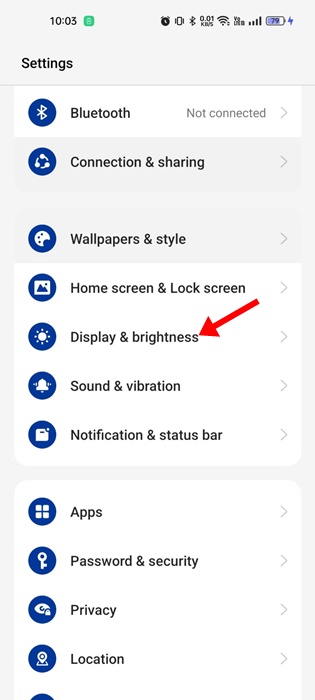
3. Na tela Exibição e brilho, selecione o Modo escuro.
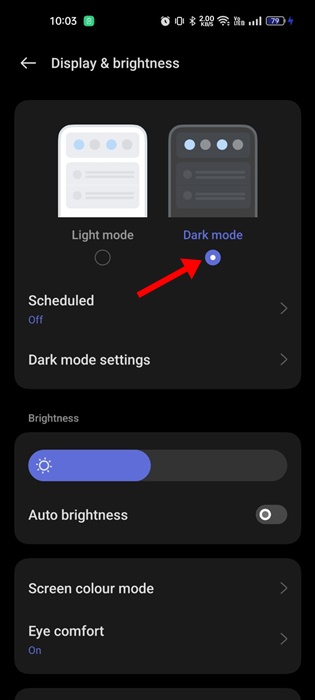
4. Feche a página Display & Brightness e abra o Discover feed. Agora você verá o modo escuro do Google Discover.
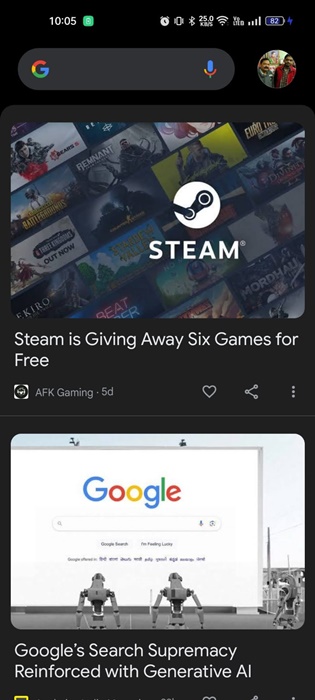
É isso aí! Esta é a maneira mais fácil de ativar o modo escuro no Google Discover. Altere o modo de tema para Claro se desejar desativar o modo escuro do Google Discover.
Forçar o modo escuro para ativar o modo escuro do Google Discover
Às vezes, bugs no sistema operacional pode impedir que o Google Discover se adapte ao tema escuro. Você deve forçar o modo escuro nas opções do desenvolvedor nesse caso. Aqui está o que você precisa fazer.
1. Abra a gaveta do aplicativo Android e toque em Configurações.
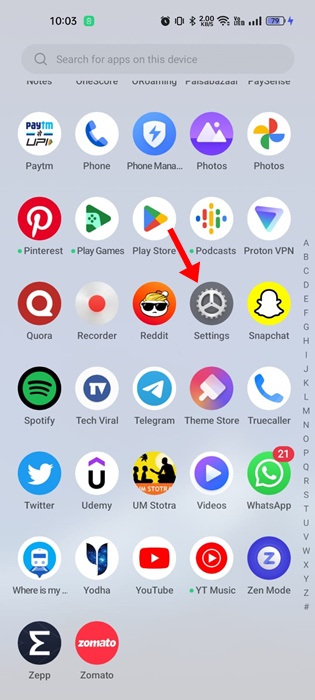
2. Em Configurações, vá para Sobre o dispositivo > Número da compilação. Agora toque no número da compilação 7 vezes por linha para ativar as Opções do desenvolvedor.
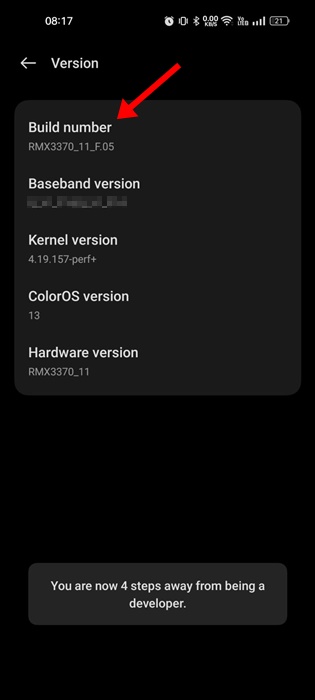
3. Depois de ativado, volte para Configurações e selecione Opções do desenvolvedor.
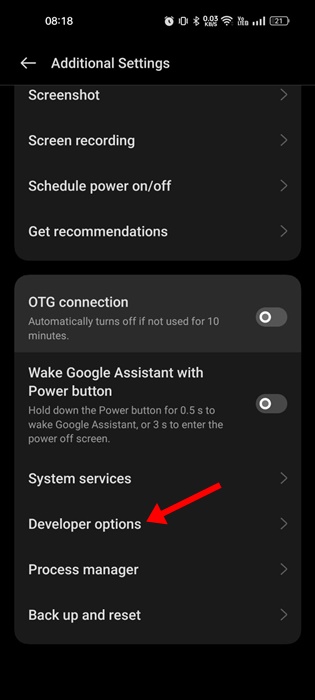
4. Agora role para baixo até a renderização acelerada por hardware e ative o botão Override force-dark.
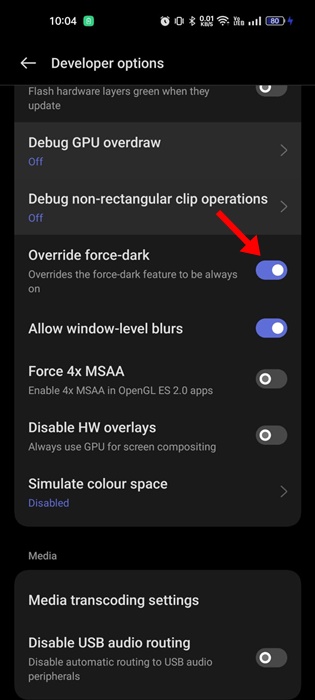
5. Depois de ativar o Override force-dark, você deve abrir o Google Discover e verificar se o modo escuro está ativado.
Pronto! É assim que você pode forçar o modo escuro no Android para ativar o modo escuro do Google Discover.
Como corrigir texto irregular e contraste no Google Discover?
Se você está enfrentando outros problemas, como texto irregular e contraste ao usar o modo escuro no Google Discover, você pode fazer algumas coisas para resolvê-lo.
Como o motivo real do problema ainda é desconhecido, temos confiar em dicas básicas de solução de problemas para corrigi-lo. Aqui estão as melhores coisas que você pode fazer.
Reinicie seu smartphone Android. Desative o modo de economia de bateria (se ativado) Calibre a tela do seu telefone com aplicativos de terceiros. Desative o Override force-dark nas opções do desenvolvedor. Use o Google Discover no modo Light. Use um tema ou papel de parede diferente em seu smartphone. Instale as atualizações do Android.
Estas são algumas das melhores coisas que você pode fazer para corrigir texto irregular e contraste no feed do Google Discover.
O Google Discover é um ótimo recurso, pois mostra o conteúdo com base em seu interesse. E ter um modo escuro ativado reduzirá o cansaço visual e economizará bateria.
O Google Discover está configurado para seguir o tema de cores do seu telefone; portanto, você precisa primeiro mudar para o modo escuro em seu telefone. Se o seu telefone não tiver o modo escuro, siga nosso guia – Como obter o modo escuro em smartphones Android mais antigos.